Come tutti sappiamo, MS Access è un rinomato DBMS (Database Management System) prodotto da Microsoft. Viene utilizzato principalmente per le sue eccellenti funzionalità e l’interfaccia intuitiva. Come qualsiasi altro software, Access non è esente da errori o problemi. Uno degli errori che gli utenti riscontrano spesso è: “Microsoft Access has detected that this database is in an inconsistent state…”. Ecco come appare:

Questo messaggio di errore viene visualizzato quando un file Access DB .mdb viene condiviso in rete e vi accedono diversi utenti. Fortunatamente, in questo articolo discuterò le cause profonde dell’errore di stato incoerente, come identificarlo e alcuni modi efficaci per risolverlo.
Quindi iniziamo….!
Strumento di Riparazione Database MS Access Gratuito
Ripara i file di database MDB e ACCDB corrotti e recupera facilmente tabelle, query, indici e record di database eliminati. Prova ora!
Facendo clic sul pulsante Download sopra e installando Stellar Repair for Access (14.8 MB), riconosco di aver letto e accettato il Contratto di licenza per l'utente finale e la Politica sulla riservatezza di questo sito.
Perché il mio database di Access si trova in uno stato incoerente?
Di seguito ho delineato i principali fattori che possono portare il tuo database a trovarsi in uno stato incoerente:
- A causa della corruzione del database
Il file di database danneggiato è la ragione principale dell’incoerenza del database. Succede a causa di arresti impropri, bug del software o guasti hardware.
- Problemi di rete
Quando più utenti accedono contemporaneamente allo stesso database su una rete, i problemi di rete possono interrompere la connessione al database e, a causa di ciò, potresti riscontrare errori di stato incoerenti in Access.
- Bug e anomalie del software
Come ogni software, MS Access può contenere bug. A volte, questi bug potrebbero portare a incoerenze del database, in particolare se interessano componenti cruciali di un motore di database.
Sintomi dello stato incoerente di Microsoft Access
La diagnosi di uno stato incoerente del database è importante per intraprendere l’azione corretta per risolvere la situazione. Alcune indicazioni comuni includono:
- Dati mancanti/errati nelle tabelle.
- Errori durante il tentativo di accesso al database.
- Prestazioni lente durante l’esecuzione di query su un database.
- Frequenti arresti anomali durante l’utilizzo di Access.
Poiché ora conosci le cause e le indicazioni di questo problema, sappiamo come riparare il database di Access che si trova in un errore di stato incoerente con le migliori soluzioni.
Come risolvere Microsoft Access ha rilevato che questo database presenta un errore di stato incoerente?
Di seguito sono riportati i metodi che puoi provare a risolvere questo problema.
Metodo 1: prova l’utilità compatta integrata
Puoi utilizzare lo strumento di riparazione integrato di Access, ovvero “Compatta e ripara“, che svolge due funzioni. Innanzitutto, compatta il database rilasciando lo spazio cancellato che viene catturato in eccesso dal database e serve solo a corrompere il database e frammentare i dati archiviati. In secondo luogo, tenta di riparare il database.
Sebbene questa utility aiuti a risolvere il danno di intensità minima, non corregge gli errori di access di livello superiore. Quindi puoi provarlo.
Seguire questi passaggi per eseguire questo strumento:
Passo 1: apri Access, ma non aprire il database. Fare clic su File.

Passo 2: puntare il cursore su Informazioni, quindi fare clic su Compatta e ripristina database.
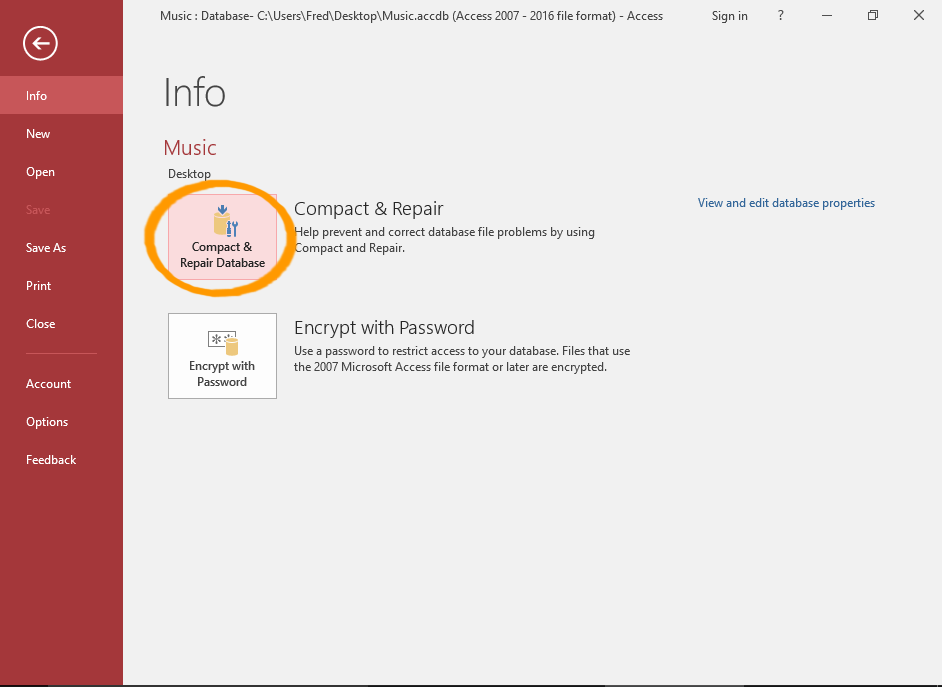
Passo 3: Ora nel database da compattare Dalla finestra di dialogo, sfoglia e seleziona il database che desideri compattare e riparare >> Compatta.
Metodo 2: importa database danneggiato
Un altro metodo che puoi provare è creare un nuovo database e, mantenendolo vuoto, provare a importarvi una tabella. In caso di esito positivo, gli utenti possono importare tutte le tabelle nel nuovo database. Questo è suggerito perché ci sono alcuni errori del database di Access che non possono essere risolti dall’utilità Compatta e ripristina. Per importare il database nel nuovo database, attenersi alla seguente procedura:
- Aprire MS Access e creare un nuovo file di database.
- Toccare Accesso per importare il database Access nella scheda Dati esterni.

Nella finestra pop-up successiva, fai clic su Sfoglia e individua il file del database mentre viene importato.
- Specificare il luogo e le tecniche per archiviare i dati in un nuovo database, quindi fare clic su OK.
- Effettuare una selezione per il pulsante di opzione “Importa tabelle, moduli, report, macro e moduli nel database corrente“. e premere il pulsante OK.

- Nella finestra successiva selezionare tutti gli oggetti del database che si desidera importare e fare clic su Ok.
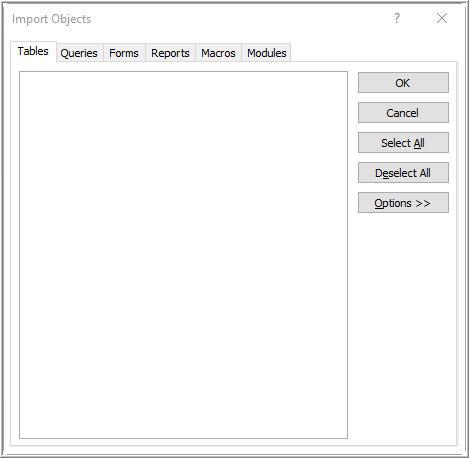
Metodo 3- Disabilita la modalità leasing sul tuo PC
Poiché ricevi un errore “Microsoft Access ha rilevato che questo database è in uno stato incoerente” quando provi ad aprire un database condiviso archiviato sulla rete, disabilitare una modalità leasing sul tuo sistema di hosting può aiutarti a risolvere questo problema.
Seguire le istruzioni per disattivare una modalità leasing:
- Prima di tutto, vai alla casella di ricerca sul tuo PC Windows.
- Digitare CMD e quindi fare clic con il pulsante destro del mouse sul risultato (prompt dei comandi) per selezionare l’opzione “Esegui come amministratore“.

- Sotto la finestra CMD, devi copiare e incollare questa sintassi:
REG ADD HKEY_LOCAL_MACHINE\SYSTEM\CurrentControlSet\Services\lanmanserver\parameters /v DisableLeasing /t REG_DWORD /d 1 /f NET STOP SERVER NET START SERVER
- Infine, chiudi la finestra CMD.
Ora, prova ad aprire il file DB per verificare se l’errore è stato risolto. In caso contrario, passa al metodo successivo.
Metodo 4- Aggiorna l’applicazione di Access per correggere Access ha rilevato che questo database si trova in uno stato incoerente
Molti utenti hanno recentemente segnalato nei siti Web della comunità di aver risolto questo errore aggiornando l’applicazione Access. Puoi anche provare questo metodo per sbarazzartene.
Per aggiornare il software MS Access, assicurati che il tuo sistema sia connesso a una rete Internet stabile, quindi segui i passaggi seguenti:
- Apri MS Access >> vai alla scheda “File“.
- Trova e fai clic sull’opzione “Account” >> “Aggiornamenti di Office”.
- Ora controlla gli aggiornamenti, se disponibili, quindi fai clic su Aggiorna ora.
- Seguire le istruzioni visualizzate per installare correttamente gli aggiornamenti.

Metodo 5: optare per uno strumento di riparazione dell’accesso professionale
Access Riparazione E Recupero attrezzo è un software popolare per recuperare file MS Access corrotti (MDB o ACCDB). Questo strumento ha la capacità di correggere quasi tutte le corruzioni minori e maggiori, oltre a ripristinare oggetti di database come tabelle, tabelle collegate, indici, macro di moduli, ecc.
Caratteristiche principali del software di riparazione e ripristino di Access:
- Ripara facilmente i file di database MDB o ACCDB corrotti di MS Access
- Ripristina tabelle, query, indici, tabelle collegate, tipi di dati calcolati, relazioni, ecc. danneggiati.
- Trova gli elementi fissi del database nell’albero di scansione
- Supporta MS Access 2016/2013/2010/2007/2003/2002/2000
- Consente di selezionare file di database corrotti dal PC
- Recupera moduli e moduli protetti da password
- Recuperare tutti i record eliminati in un nuovo database.
Quindi, scarica e installa questo programma sul tuo PC per riparare la corruzione del database e correggere l’errore di stato incoerente.
Nota: assicurarsi che nessuno stia utilizzando il file di database, altrimenti l’utilità di compattazione e riparazione fallirà.

* Facendo clic sul pulsante Download sopra e installando Stellar Repair for Access (14.8 MB), riconosco di aver letto e accettato il Contratto di licenza per l'utente finale e la Politica sulla riservatezza di questo sito.
Passaggi per utilizzare lo strumento di riparazione di MS Access
Metodo 6: cercare assistenza professionale
Se i metodi fai-da-te di cui sopra non riescono a riparare il database di Access che si trova in uno stato di errore incoerente, è consigliabile cercare un amministratore di database professionista che possa diagnosticare il problema e risolverlo per te.
Come evitare errori di stato incoerenti di accesso in futuro?
Per evitare ulteriori errori di stato incoerente di MS Access, seguire i suggerimenti indicati di seguito:
Crea frequentemente il backup
Dovresti mantenere il backup del tuo database MS Access. Se mantieni regolarmente il backup del tuo database MS Access, puoi sempre avere la possibilità di ripristinare i dati dal backup quando il tuo database Access viene danneggiato.
Chiudi correttamente l’applicazione MS Access
Si consiglia sempre di assicurarsi di uscire correttamente dall’applicazione MS Access. Selezionare l’opzione File>Esci per chiudere correttamente l’applicazione.
Chiudi tutte le connessioni
Man mano che finisci il tuo lavoro, ti consigliamo di chiudere tutte le connessioni nel database.
Dividi il tuo database
Se al tuo database MS Access accedono due o più utenti, ti suggeriamo di dividere il tuo database in due parti: un front-end che memorizza query, moduli, report e pagine di accesso ai dati e il back-end che memorizza l’intera tabella lungo con i dati in esso memorizzati.
Non consentire agli utenti Mac e Windows di lavorare sulla stessa rete
Se consenti agli utenti Windows e Mac di condividere la stessa rete, le possibilità di corruzione di MS Access aumentano. È perché il Mac crea traffico intenso durante il trasferimento e la stampa di file grafici. Pertanto, si consiglia di non consentire agli utenti Windows e Mac di lavorare contemporaneamente sulla stessa rete.
Verdetto finale
Sopra, ho indicato 6 soluzioni efficaci su come riparare il database di Access che si trova in uno stato incoerente. Tutto quello che devi fare è implementare i metodi uno per uno finché non lo risolvi con successo.
Tuttavia, se le correzioni manuali non hanno funzionato, è probabile che il file del database stesso sia danneggiato. In tal caso, dovresti immediatamente optare per il sofisticato Access Riparazione Attrezzo per riparare la corruzione del database e risolvere l’errore.
È tutto…
Questo software garantisce riparazione e recupero di senza soluzione di continuità del database ACCDB e MDB. Esso ripristina tutti gli oggetti tra cui tabelle, report, query, record, moduli e indici insieme a moduli, macro, ecc. Fissare Microsoft Access problemi di ora in 3 semplici passaggi:
- Scarica Stellar Access database riparazione strumento rated ottima su Cnet.
- Fai clic sull'opzione Sfoglia e Cerca per individuare il database di Access corrotto.
- Fai clic su Ripara Pulsante per riparae visualizzare in anteprima gli oggetti del database.






